En este post tendremos otra prueba de Excel de nivel intermedio para que pongas a prueba tus habilidades y amplíes tus conocimientos. La situación entonces es que necesitamos saber Las Ventas Más Altas del Año.
Por lo tanto, primero necesitamos encontrar la venta más alta de un año correspondiente específico, y poco después, crear un top 3 de las ventas más altas que se encuentran en una columna y que coincida con el año 2019.
Reciba Contenido de Excel
Registre su E-mail aquí en el blog para recibir de primera mano todas las novedades, post y video aulas que posteamos.
¡Su correo electrónico está completamente SEGURO con nosotros!
Es muy importante que me agregues a la lista de tus contactos para que los siguientes E-mails no caigan en el spam. Agregue este: E-mail: [email protected]
Prueba de Excel Intermedio: Las Ventas Más Altas del Año
De antemano, puede utilizar las siguientes funciones para resolver esta prueba:= K.ESIMO.MAYOR, SI, FILA. Pero puede usar otras funciones para resolver esta prueba siempre que su resultado sea el mismo que el resultado de la pestaña «Comentarios» de la hoja de cálculo.
Descargue la hoja de cálculo para realizar la prueba de Excel de nivel intermedio y siga las descripciones a continuación para averiguar cuál es el propósito de la prueba.
¿Como Saber Las Ventas Más Altas del Año en Excel?
En primer lugar debes tener en cuenta, que solo será válido si intentas resolver esta prueba sin mirar el resultado de la función que se encuentra en la pestaña «Comentario» de la planilla. ¿Acordado?
Sin embargo, resuelve la prueba primero, y solo al final comprueba que el resultado ha salido correcto, también la pestaña «Comentario». No importa si su función ha salido diferente de «Comentario, siempre y cuando el resultado sea consistente como se propone.
Así que veamos en la imagen de abajo que tenemos algunos valores resaltados en la columna «B» y la columna «C», tenemos los años.
Sin embargo, en la columna «D» tenemos el Top 3 de la posición de las ventas más altas de 2019 y en la columna «E» tenemos los valores de las ventas más altas de 2019.
En este sentido, crea una función en la columna «E» que clasifique en orden descendente las 3 mayores ventas de la columna «B», que corresponde al año 2019, vea:
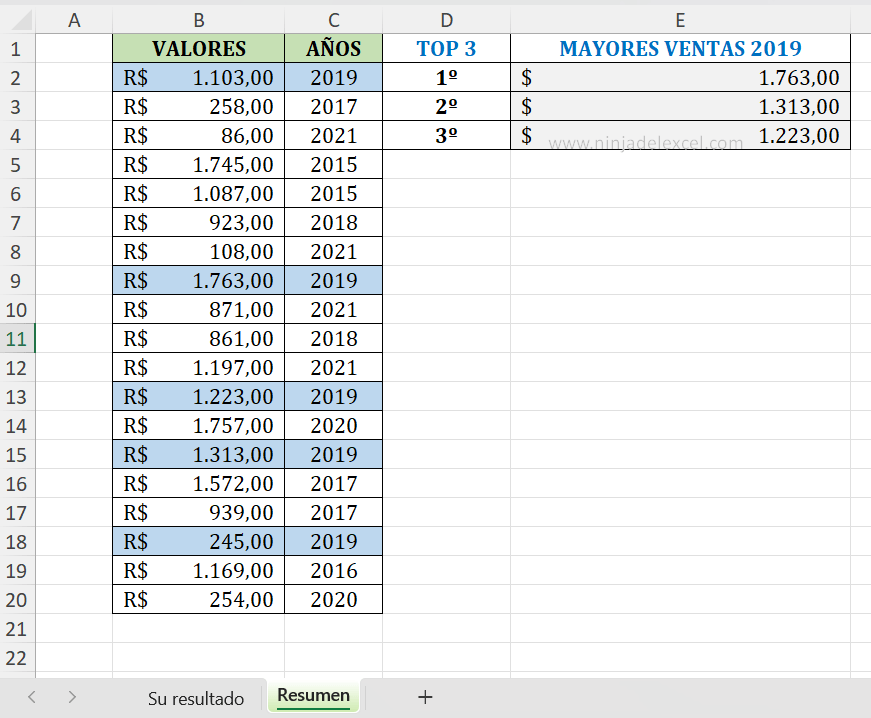
De todos modos, si su resultado coincidió correctamente con el resultado de los «Comentarios», incluso la función es diferente o igual, entonces Mis felicitaciones, ya eres casi un Ninja de Excel.
Sin embargo, si su resultado fue diferente o no pudo realizar la prueba, ¡no se desanime!
Revisa la función que se hizo en «Comentarios» y estudia los pasos de la misma, mira también que en nuestro Blog tenemos un contenido muy grande de enseñanzas y funciones que tiene relación con esta prueba, guarda esta planilla y utiliza esta función para futuros proyectos.
Continúa tus estudios y pronto serás un Ninja de Excel.
Curso de Excel Básico, Intermedio y Avanzado:
Pronto, ¡Cursos de Excel Completo!Continúa leyendo nuestros artículos y entérate un poco más de lo que hablaremos en nuestra aulas virtuales.
Si llegaste hasta aquí deja tu correo y te estaremos enviando novedades.
¿Qué esperas? ¡Regístrate ya!
Accede a otros tutoriales de Excel
- Sumar Datos Filtrados en Excel – Función de SUBTOTALES – Ninja del Excel
- Ordenar Valores Usando la Función K.ESIMO.MAYOR en Excel – Ninja del Excel
- Cómo Calcular el Promedio Ponderado en Excel – Ninja del Excel
- Función Derecha en Excel – Aprenda a Usar – Ninja del Excel
- Como Contar el Rango de Porcentaje en Excel – Ninja del Excel


















